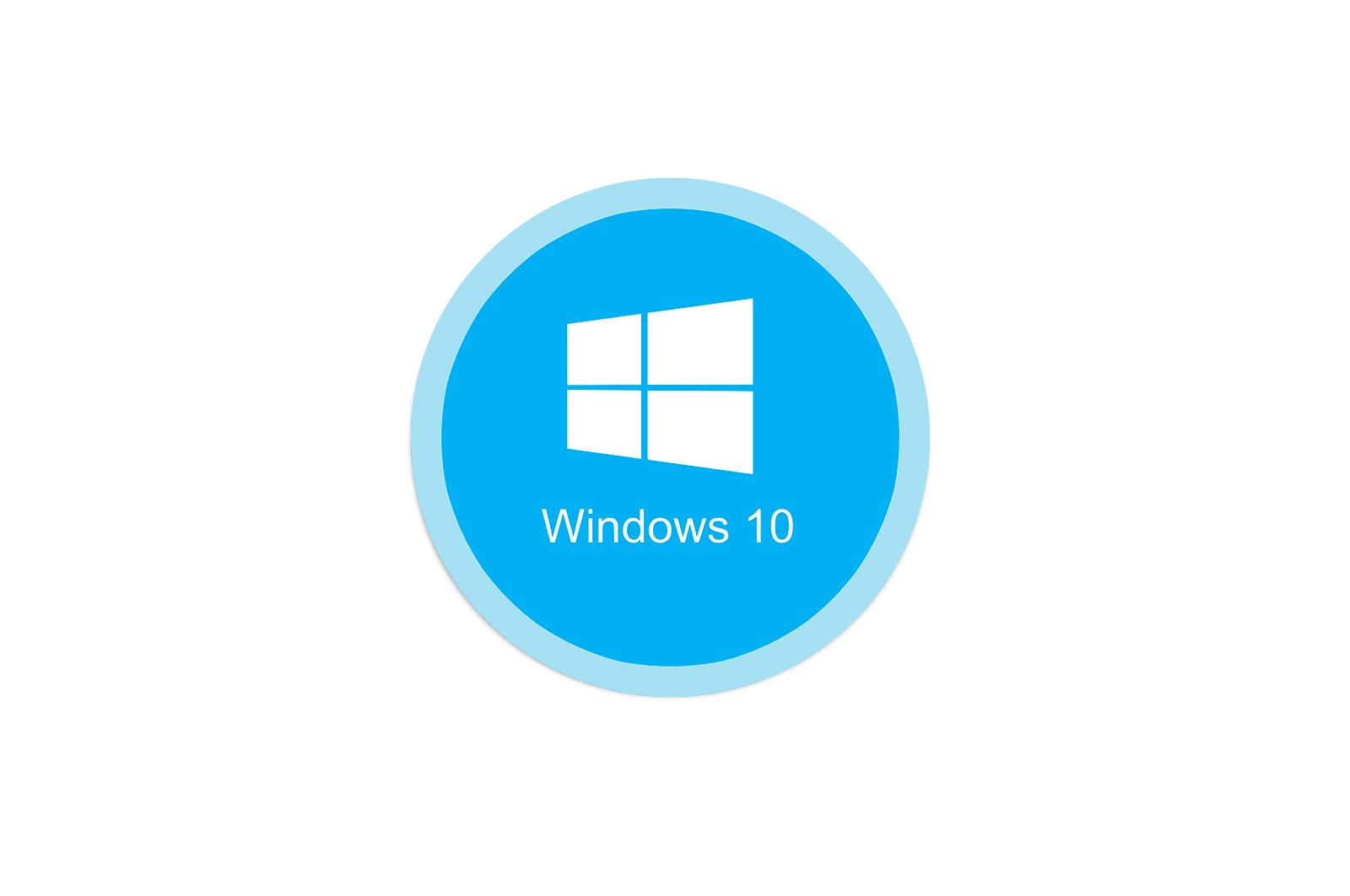
Windows 10-da fon dasturlarini o’chirib qo’ying haqida malumot
Windows 10 operatsion tizimida fonda ishlashi mumkin bo’lgan bir qator dasturlar mavjud, ya’ni ular tegishli oynani yopgandan keyin ham faol bo’lib qoladilar. Bu ba’zida protsessor va RAMni sinovga qo’yadi, chunki har bir bunday dastur kamida ozgina tizim resurslarini talab qiladi. Zaif shaxsiy kompyuterlarning egalari ushbu holatga ayniqsa sezgir, shuning uchun dasturiy ta’minotning fon ishini o’chirib qo’yish kerak. Keyinchalik, buni amalga oshirish uchun barcha mumkin bo’lgan usullarni namoyish etamiz.
Windows 10-da fon dasturlarini o’chirib qo’ying
Ushbu maqolada muhokama qilingan usullarning har biri yakuniy natijani anglatadi va faqat algoritmlar bir-biridan farq qiladi. Biroq, ba’zida ba’zi variantlar noaniq bo’lib chiqadi (ko’pincha) 1-usul.), shuning uchun qiyinchiliklar paydo bo’lganda, samarali usul topilmaguncha bir usuldan ikkinchisiga o’tishni maslahat beramiz. Eng oson va tezkor ko’rsatma bilan boshlaylik.
1-usul: Tanlovlar menyusi.
Dastlab, grafik menyuni ko’rib chiqamiz «Variantlar».. Bu barcha fon ilovalarini o’chirib qo’yish yoki ma’lum dasturlarni sozlashning eng oson yo’li.
- Ochish «Boshlanadi». va borish «Variantlar»..
- Ro’yxat pastga tushing va pechkani toping «Maxfiylik»..
- Chapdagi panelga qarang. Izohni shu yerni bosing «Fon ilovalari»..
- Tegishli slayderni harakatlantirish orqali barcha dasturlarni birdan o’chirib qo’yishingiz mumkin «O’chirilgan»..
- Orqa fonda ishlashi mumkin bo’lgan barcha dasturlarning ro’yxatini ko’rish uchun pastga o’ting. Agar siz ulardan faqat bittasini o’chirishni xohlasangiz, ularni yoqish va o’chirish uchun slayderlardan foydalaning.
Endi siz o’zingizning protsessoringiz va operativ xotirangizni bo’shatishga qanday yordam berganingizni ko’rish uchun tizim yukini kuzatishni boshlashingiz mumkin.
2-usul: buyruq satri
Ba’zan, kompyuterni qayta ishga tushirgandan so’ng, fon dasturlari ishlashni davom ettiradi va ular ostida bo’lganlar «Variantlar». sozlamalar yo’qoladi. Bunday holatlar kerakli sozlamalar saqlanadigan ro’yxatga olish kitobi muharririda qandaydir nosozlikni anglatadi, shuning uchun ularni biroz boshqacha tarzda o’zgartirish kerak. Buning eng oson yo’li buyruq satri orqali amalga oshiriladi.
- Kabi administrator sifatida konsolni o’zingiz uchun qulay usulda ishlating «Boshlash».dasturni qidirmoqda
- Qatorga buyruqni kiriting
HKCUSoftwareMicrosoftWindowsCurrentVersionBackgroundAccessApplications /v GlobalUserDisabled /t REG_DWORD /d 1 /fva ustiga bosing Men kirdim uni faollashtirish uchun - Amaliyot muvaffaqiyatli yakunlanganligi to’g’risida sizga xabar beriladi.
- Keyin quyidagi buyruqni kiriting
Reg Add HKCUSoftwareMicrosoftWindowsCurrentVersionSearch /v BackgroundAppGlobalToggle /t REG_DWORD /d 0 /f. - Ijobiy xabar paydo bo’lishini kuting.
Yuqoridagi buyruqlar ro’yxatga olish kitobi tahrirlovchisiga avtomatik ravishda o’zgarishlar kiritib, fon dasturlarini o’chirib qo’yadi. Endi, kompyuterni qayta ishga tushirgandan so’ng ham, ularning hech biri o’z-o’zidan boshlamasligi kerak. E’tibor bering, agar siz faqat ma’lum dasturlarni o’chirmoqchi bo’lsangiz, ushbu parametr mos emas.
3-usul: Guruh siyosati muharriri
Ushbu usul guruh siyosati muharriri orqali amalga oshirilishini darhol unutmang. U faqat Windows 10 Pro, Enterprise yoki Education versiyalarida mavjud. Agar sizda operatsion tizimning boshqa versiyasi bo’lsa, quyidagi usuldan foydalaning, chunki u bir xil sozlamalarni o’z ichiga oladi, lekin faqat Registry Editor orqali.
- Agar sizda guruh siyosati muharriri bo’lsa, avval uni ishga tushirishingiz kerak bo’ladi. Buning uchun oching «Yugur».ushlab turish Win + Rqaerda yozilgan
gpedit.msctugmachasini bosing Men kirdim. - Yo’lga boring «Kompyuter konfiguratsiyasi». — «Windows komponentlari» — «Ilova maxfiyligi»..
- Ushbu katalogda elementni toping «Windows ilovalarining fonda ishlashiga ruxsat berish» va sichqonchaning chap tugmachasini ikki marta bosing.
- Parametrni o’rnating «Faollashtirilgan». va ochilgan ro’yxatda. «Barcha ilovalar uchun sukut bo’yicha» Qiymatni belgilang «Kuch bilan taqiqlash»..
Ushbu o’zgarishlarni amalga oshirgandan so’ng, fon dasturlari avtomatik ravishda o’chiriladi, bu sizning kompyuteringizni qayta ishga tushirishga hojat qoldirmaydi. Kelajakda sozlamalarni avvalgi darajaga qaytarishni istasangiz, xuddi shu menyuda tegishli elementni tanlash orqali ushbu dasturlarning ishlashiga ruxsat berishingiz mumkin.
4-usul: Ro’yxatdan o’tish kitoblari muharriri
Bugungi maqolada gaplashmoqchi bo’lgan so’nggi usul bu ro’yxatga olish kitobi sozlamalarini tahrirlash orqali o’zgartirishlar kiritishdir. Ushbu parametr eng murakkab, ammo eng samarali hisoblanadi, chunki ochiq konfiguratsiya tasodifiy qayta tiklanmaydi.
- Ochish «Yugur». (Win + R) va u erga kiring
regedit. Buyruqni tugmachani bosib faollashtiring Men kirdim. - Ko’rsatilgan oynada, ga o’ting
HKEY_LOCAL_MACHINESOFTWAREPoliciesMicrosoftWindowsAppPrivacy. - Agar ushbu katalog papkada bo’lmasa «Windows», maqsad katalogni tanlash orqali uni yarating «Bo’linish».. Tegishli ism qo’yishni unutmang.
- Mana sizni maqola qiziqtiradi «LetAppsRunInBackground».
- Agar u mavjud bo’lmasa, yangi parametr yarating «DWORD (32 bit)» va unga tegishli nom bering.
- Uning xususiyatlarini ochish uchun parametrni sichqonchaning chap tugmasi bilan ikki marta bosing. Qiymatni ga o’zgartiring 2.
Ro’yxatdan o’tish kitoblari muharriri orqali amalga oshirilgan barcha sozlamalar faqat yangi operatsion tizim sessiyasi yaratilganda kuchga kiradi, ya’ni fon dasturlarini to’liq o’chirib qo’yish uchun kompyuteringizni qayta yoqishingiz kerak bo’ladi.
Biz sizning muammoingizda sizga yordam bera olganimizdan xursandmiz.
Bizning mutaxassislarimiz imkon qadar tezroq javob berishga harakat qilishadi.
Ushbu maqola sizga yordam berdimi?
Texnologiyalar, Windows 10
Windows 10-da fon dasturlarini o’chirib qo’ying